スマートフォンの顔認証や指紋認証等の生体認証機能を設定をすることで、アプリにログインが便利になります。
設定
1.
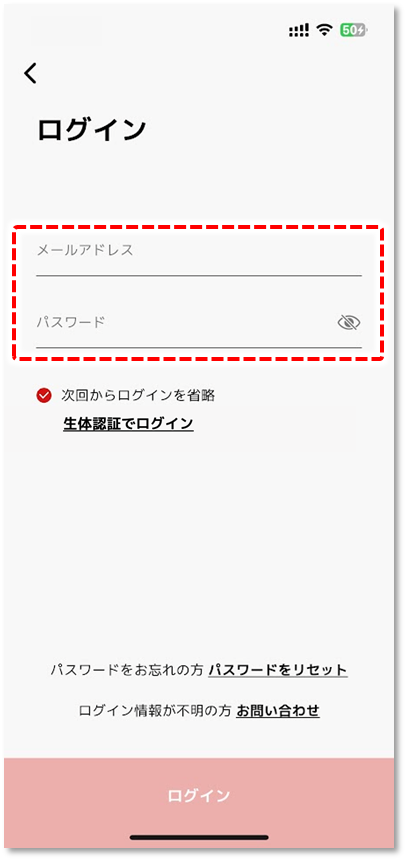
ログイン画面でメールアドレス/パスワードを入力します。
2.
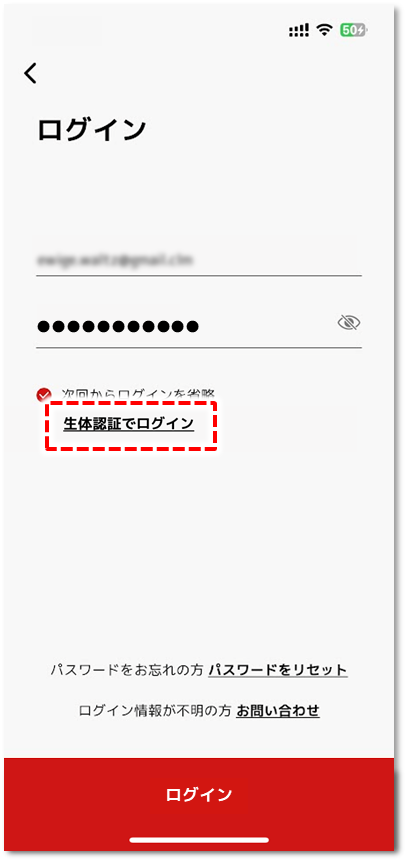
生体認証でログインをタップします。
●知識
生体認証機能が搭載されていないスマートフォンの場合は、表示されません。
3.
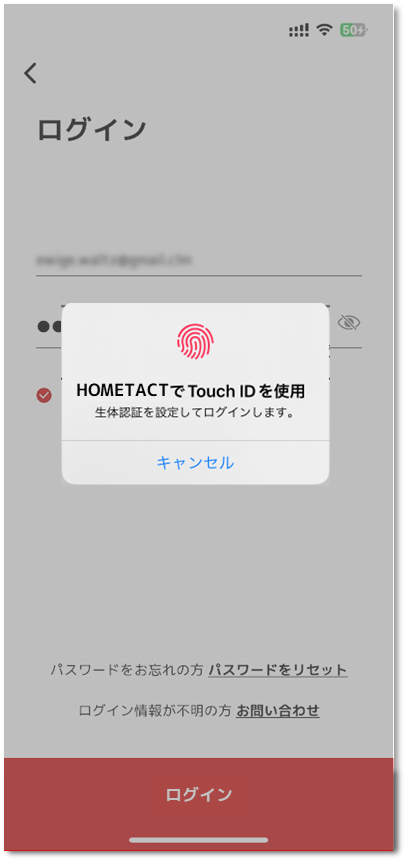
各端末の生体認証画面が開かれるので、画面の指示に従って操作します。
使用方法
1.
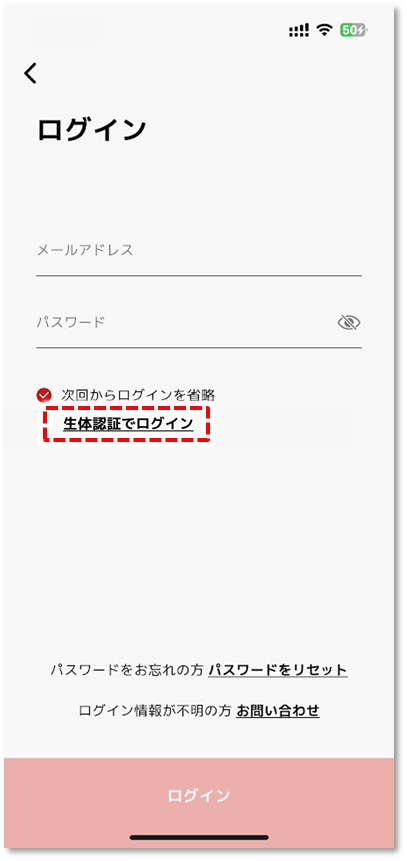
ログイン画面で生体認証でログインをタップします。
2.
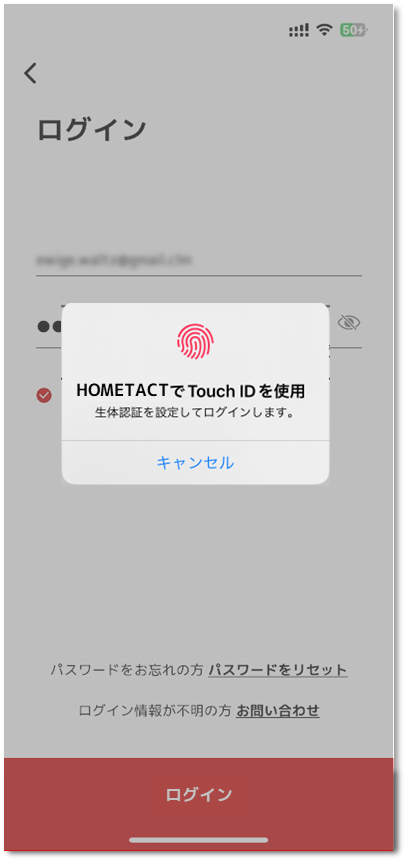
各端末の生体認証画面が開かれるので、画面の指示に従って操作します。
3.
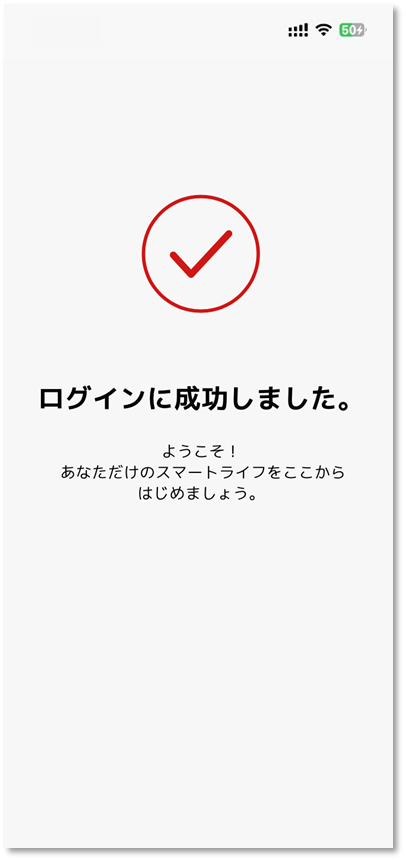
認証に成功するとログイン成功画面が表示され、アプリにログインできます。